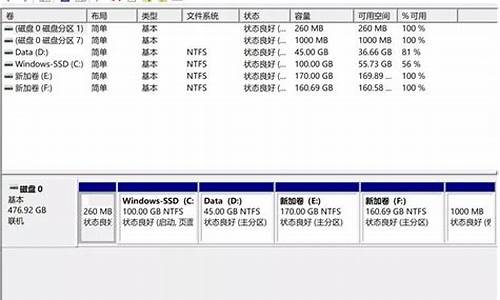ghost在电脑上在哪_电脑系统ghost文件怎么使用
1.怎么用GHOST重装系统
2.GHOST镜像文件怎么用
3.教你一键ghost怎么用
4.如何使用ghost还原恢复电脑系统?
5.如何使用GHOST备份和还原系统

1、首先,电脑开机进入ghost,点击OK。这里注意如果是通过U盘启动盘进入,注意先进入bios把第一启动项设置为当前的U盘;如果是通过自身电脑硬盘启动,建议先把ghost系统安装好。
2、然后依次点击Local—Partition—From Image。
3、在当前界面上方Look in后找到下拉菜单,然后找到镜像备份存储的位置,点击。
4、点击OK。
5、选中电脑硬盘,点击OK。
6、选择镜像备份需要恢复到具体哪个盘符,然后点击OK。
7、在弹出的窗口中点击YES,待进度条跑完重启计算机即可还原系统。
怎么用GHOST重装系统
下载并安装矮人DOS
下载gho系统
重新启动电脑
选择DOS工具回车
双选择菜单直接回车
打开DOS操作界面
按数字键6进入ghost
备份及恢复方法如下:
备份:进入ghost后
选择Local--第二个菜单--第二个菜单
选择个保存路径
起个文件名
点SAVE
出现三个按钮点Fast完成后
备份就做好了
恢复:进入ghost后
选择Local--第二个菜单--第三个菜单
找到保存的ghost文件(扩展名为gho的文件)点一下
点Open完成重新启动就可以了
GHOST镜像文件怎么用
需要用ghost软件备份C盘,具体步骤如下:
1、运行Ghost.exe,选择菜单 ?Local(本机)-Partition(分区)-To Image(到镜像)。
2、选择硬盘,此处第一次是显示的第一个硬盘的信息。
3、选中后回车,将出现下一个操作界面,选择C盘。
4、选中后回车,此处需要是输入备份文件名字,此处选择的名字可以任意。
5、输入后回车,此处是提示您选择压缩模式 上面共有三个选择:No表示不压缩,Fast表示适量压缩,High高压缩。
6、输入后回车,就会进入下一个操作界面图。Ghost根据您的指示开始备份,请不要做任意动作,静心等待到蓝色进度条走完。
7、等待备份结束会提示继续,点击continue。
教你一键ghost怎么用
用Ghost备份和快速还原C盘
Windows系统身躯庞大,如果要重装一次,再加上显卡、声卡、网卡等各硬件驱动程序,还有Office等其他应用软件,需要花费大量时间。要是用备份软件Ghost,则可以实现快速备份和还原系统(还原一般是10分钟左右)。
一看名字“Ghost”,“魔鬼”?其实它是“General Hardware Oriented System Transfer”的英文缩写,可译为“面向通用型硬件系统传送器”,通常称为“克隆幽灵”。1998年6月开发了Ghost的Binary公司被赛门铁克公司(Symantec)购并了,之后Ghost的后续版本就改称为Norton Ghost,成为Nordon系列工具软件中的一员。Ghost目前常用的版本是6.0(主文件:ghost.exe(660Kb)请按此下载),最新版可到本站〖下载〗里下载。下面举一个实际应用Ghost的例子——备份和快速还原C盘:
一、备份主分区——C盘:
设你的操作系统安装在主分区——C盘,当系统重装不久,或使用很正常(没有多余的,也没有不足的软件装在C盘)的时候,就可以做一个备份,未雨绸缪,以便日后能快速还原。操作方法:
1、准备工作。先将下载到的ghost.zip,解压后取其中的ghost.exe,放到除C盘外的其他逻辑分区(最好找剩余空间较大的),例如放到E盘的back目录中(E盘没有back目录?按右键新建一个吧,下面以此为例)。再点击“开始”→“程序”→“附件”→“系统工具”里运行:“磁盘碎片整理程序”来整理硬盘。
2、进入纯DOS(虽然也可在Windows下运行,但为避免出现非法操作而死机,请一定在纯DOS下操作)环境。如果正在使用的操作系统是Windows9X,则可以点击“开始”→“关闭系统”→“重新启动计算机并切换至MS-DOS方式”,或开机时按[F8]键调出引导菜单,选择“Command Prompt Only”。要是其他操作系统(如Winme或Win2000),请用启动软盘或启动光盘,重启动后进入纯DOS环境。
3、运行Ghost。执行如下命令:
e:
cd back
ghost
4、按回车确定,用方向键选“Local”→“Partition”→“To Image”按回车。
5、选择作镜像文件的分区所在的驱动器。按[Tab]键选“OK”,按回车。
6、选择源文件所在分区。就是主分区(C盘),按回车,按[Tab]键选“OK”,按回车。
7、指定生成镜像文件的存放位置(不能选C盘,默认当前路径即“e:\back”)及名称,打上文件名(任取),例如“c.gho”。按回车。
9、选择是否压缩。No为不压缩、Fast为低压缩、High为高压缩。选High速度会慢些,但可以节省50%硬盘空间。按回车。
10、当提问“Proceed with partition dump”时,选“Y”,按回车确定,等进度条走到100%即完成。当然还可以选择“Check”→“Image”校验一下镜像文件。
二、还原C分区
与备份的步骤类似,先进入纯DOS环境,执行以下命令:
format c:/q
e:
cd back
ghost
之后:
1、按回车确定,从镜像文件恢复系统。用方向键选“Local”→“Partition”→“From Image”,按回车。
2、用方向键找到镜像文件名,按回车确定。用方向键指定要恢复的源分区,按回车确定,再按[Tab]键选“OK”,按回车。
3、当看到提示是否确定还原时,选“YES”,按回车。等进度条走完,出现“Reset Computer”提示时,按回车确定,重新启动即可。
以上仅仅是实际应用Ghost的一个例子,它的强大功能远不止这些,我们可以在以后使用过程中慢慢体会。
当然以上的应用例子,如果嫌步骤麻烦,也可以写批命令来实现。Ghost有很多参数,在纯DOS环境下,打上:ghost /? 可以查看帮助。这里给出上述用批命令实现的例子(要了解各参数意义,请查看帮助),供参考:
备份C盘的批命令back.bat :
ghost -clone, mode=pdump, src=1:1, dst=e:\back\c.gho:1 -z9 -sure
还原C盘的批命令revert.bat :
ghost -clone, mode=pload, src=e:\back\c.gho:1, dst=1:1 -sure -rb
如何使用ghost还原恢复电脑系统?
一键ghost如何使用呢?好不容易下载了一个系统还原软件,没想到全是英文界面,乱七八糟的也看不懂,这该怎么使用呢?别着急,小编给大家整理了一键ghost的详细使用教程,赶紧来瞧瞧吧
ghost是系统文件镜像,一般用于操作系统的备份,可以帮助我们快速恢复或者安装系统。市面上也有一些ghost还原软件,比如一键ghost。下面,我就教大家如何使用一键ghost
1、重启电脑, 迅速按F8进入DOS界面 运行G.exe 进入GHOST界面,如图所示,选择菜单到 Local(本机)--Partition(分区)--From Image
一键ghost电脑图解1
2、选定后回车,然后使用方向键选择好windows.gho,回车
一键ghost电脑图解2
3、出现此界面直接点击回车
一键ghost电脑图解3
4、回车下一个操作界面
(如果您是双盘操作 此处必定要选择好硬盘 切记切记 通常是选择第二块硬盘)
一键ghost电脑图解4
5、选择还原第一个分区 系统盘 ,点击回车
ghost电脑图解5
6、确认无误后使用左右方向键,选择YES 回车
一键ghost电脑图解6
7、开始进行ghost还原,不需要任何操作
一键ghost电脑图解7
8、最后重新启动电脑即可
一键ghost使用方法电脑图解8
以上就是一键ghost的使用方法了,希望能帮助到你
如何使用GHOST备份和还原系统
ghost还原系统的前提是你的电脑里面装有ghost备份还原软件,并已经为计算机做过ghost系统备份,它使得电脑系统出现小故障,不能启动时,能够快速的恢复系统。其操作方法步骤如下:
1、下载ghost一键还原工具,如果没有备份的gho文件,需要到网上下载所需ghost win7系统iso镜像到本地硬盘,右键使用WinRAR等工具解压出来
2、将最大的gho文件win7.gho和ghost一键恢复软件放到同一目录,比如D盘,不要放C盘或桌面
3、双击打开onekey ghost镜像安装工具,选择“还原分区”,映像路径选择win7.gho文件,选择系统要安装的位置,一般是C盘,或者根据磁盘容量选择安装位置,点击确定
4、弹出对话框,点击是,立即重启进行计算机还原,如果提示没有找到ghost32/ghost64,参考相关教程提供的教程解决
5、这时候电脑自动重启,启动菜单多出Onekey Ghost选项,电脑会自动选择这个选项进入
6、启动进入到这个界面,执行ghost系统安装部署到C盘的操作,耐心等待进度条完成
7、操作完成后,电脑自动重启,继续执行系统组件、驱动安装和配置过程
8、安装过程通常5-10分钟,最后重启进入全新系统桌面后,ghost一键恢复系统过程结束。
注意事项:
1、电脑系统还原,只有开启了系统保护才能还原,没有开启系统保护无法还原
2、检查电脑的硬件驱动是否全部安装,或是否正确安装,可以右击我的电脑—属性—硬件—设备管理器,看一下电脑的各项硬件是否全部安装到位,如果设备有问题的话,那该设备前会有一个**的问号或惊叹号。
需要用ghost软件备份C盘,具体步骤如下:
1、运行Ghost.exe,选择菜单 ?Local(本机)-Partition(分区)-To Image(到镜像)。
2、选择硬盘,此处第一次是显示的第一个硬盘的信息。
3、选中后回车,将出现下一个操作界面,选择C盘。
4、选中后回车,此处需要是输入备份文件名字,此处选择的名字可以任意。
5、输入后回车,此处是提示您选择压缩模式 上面共有三个选择:No表示不压缩,Fast表示适量压缩,High高压缩。
6、输入后回车,就会进入下一个操作界面图。Ghost根据您的指示开始备份,请不要做任意动作,静心等待到蓝色进度条走完。
7、等待备份结束会提示继续,点击continue。
声明:本站所有文章资源内容,如无特殊说明或标注,均为采集网络资源。如若本站内容侵犯了原著者的合法权益,可联系本站删除。